オリジナルの入力フォームを作ったのに、シート上の文字やセルの上に表示されているので位置を変えたいと思ったことありませんか?
初期設定の画面中央から好きな位置にプロパティを使って設定する方法をご紹介します。
StartUpPositionプロパティ
ユーザーフォームの表示初期設定は、画面中央に表示されるように設定されていますので、表示位置を変更したいユーザーフォームのプロパティから設定可能です。
まず、VBAProjectの中から表示位置を変更したいUserFormを選びます。
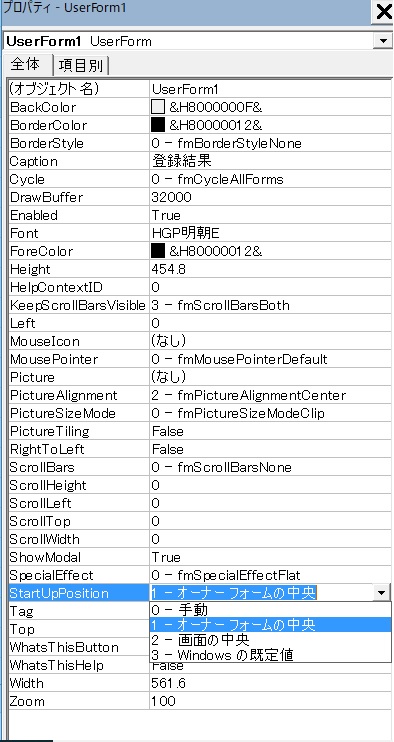
上の図ではUserForm1をクリックして表示してあります。
そして、ユーザーフォーム自体をクリックすると、プロパティが表示されますので、プロパティ内の「StartUpPosition」の設定値を変更するだけです。
設定方法
StartUpPositionの設定方法は簡単で、StartUpPositionの文字自体をクリックすると、右側に設定値0~3が選択できるようになります。
初期設定値は「1」です。
- 「0」手動
- 「1」エクセル画面中央
- 「2」ディスプレイ画面中央
- 「3」画面の左上
手動を選択したら、表示させる高さや横位置も自由に設定することができるので、この手動を選択することがほとんどです。
手動でユーザーフォームの表示位置を自由に設定
手動を選んだら高さと位置を設定しましょう。
これにより、自由にユーザーフォームを表示する位置を自分で決めることができ、ユーザーフォームごとに指定できるのでとても重宝しています。
表示高さの設定
StartUpPositionの2つ下の項目「Top」で表示高さの位置を指定できます。
「0」で入力すると画面の一番上に表示されます。また、画面サイズによりますが、200ぐらいで中央付近ですね。
表示横位置の設定
StartUpPositionの15個上の項目「Left」で左からの位置を指定できます。
「0」で入力すると画面の一番左端に表示されます。同じく画面サイズによりますが、350ぐらいが中央付近ですね。
 波乗りアヒル
波乗りアヒルここでは複雑なVBAでやらなくても、プロパティで簡単に設定できますよ。
関連記事
-



ユーザーフォームのテキストボックスが空欄の時にVBAメッセージを出す方法
オリジナルの入力フォームを作って使用していると、入力を忘れている項目があるのにコマンドボタンを押してしまい、空欄のリストが出来上がって困ったことありませんか… -



コマンドボタンの表示文字(キャプション)を2行に改行表示する方法
エクセルで作業効率化の為に作ったオリジナルの入力フォーム(ユーザーフォーム)に配置したコマンドボタンの表示名を1行表示ではなく、改行して2行表示にしたいと思っ… -



コマンドボタンの文字を名前・出席・欠席と繰り返し変更する方法
名前が表示させているコマンドボタンを1回押すと「出席」、もう1回押すと「欠席」、さらに1回押すと再び名前表示するようにコマンドボタンのキャプションを変更させたい… -



コマンドボタンの色をクリックするたびに黒色と赤色を入れ替える方法
ユーザーフォームに配置したコマンドボタンの文字色を条件に応じて変更したいと思いませんか? Excel-VBAのForeColorプロパティとStaticステートメントを使うことで、コ… -



2つのセルの値を足し算など加減乗除してラベル名に表示させるVBA
ユーザーフォームに配置したラベルの文字をプロパティのキャプションで指定するのではなく、セルの値を取得して表示させたいことありませんか? そしてさらに、2つのセ… -



VBAコマンドボタンにホームページURLを開く設定をする方法
ホームページのURLアドレスをユーザーフォームのコマンドボタンに登録して、クリックすると指定したホームページが別ウィンドウで開くようにしたいと思ったことありませ… -



エクセルVBAのユーザーフォーム表示位置を任意の場所に変更する方法
オリジナルの入力フォームを作ったのに、シート上の文字やセルの上に表示されているので位置を変えたいと思ったことありませんか? 初期設定の画面中央から好きな位置に… -



エクセルVBAでセルの値を取得してチェックボックスの状態を変える方法
ユーザーフォームに配置したチェックボックスの使い方としては、基本的にチェックを入れたら指定したセルに文字や数字を記載するために使いますが、その逆の使い方でセ… -



複数テキストボックスの入力値を一括して各セルへ記載する方法
ユーザーフォームに配置した複数のテキストボックスの値をそれぞれ指定したセルへ次々とまとめて一括転送したいと思ったことありませんか? そして記載するVBAコードも…
紅葉スポット
-



フリーきっぷで行く群馬県内の紅葉名所や穴場スポット21選
渋滞避けて電車とバスでのんびり紅葉を見に行きませんか?群馬県の山間部ならば9月中旬頃から紅葉が見られる名所・スポットがありますので、少し早い秋の訪れを感じに出… -



ムーミンをイメージしたトーベ・ヤンソンあけぼの子どもの森公園の紅葉
入間市と飯能市の境界にある自然公園で、ムーミンの世界をイメージして作られてライトアップも盛んに行われて、幻想的な世界を体験することができます。 また、秋の紅葉… -



花貫渓谷の汐見滝吊り橋は茨城県人気紅葉スポットでライトアップは幻想的
花貫川沿いに遊歩道が整備されていて、途中に汐見滝吊り橋があり紅葉と一緒ミニられる事で撮影スポットになっていて、茨城県の人気紅葉スポットとして有名です。 紅葉の… -



那須塩原駅からバスで紅葉名所のもみじ谷大吊橋へ滞在時間60分
【紅葉見頃】10月下旬~11月中旬 塩原ダムに架かる大吊橋の周辺にもみじが植えられていて紅葉の季節になると真っ赤に染まるので、もみじ谷大吊橋という名で那須塩原市… -



塩原温泉・紅の吊橋の紅葉絶景へ那須塩原駅や黒磯駅からバスで行く
【紅葉見頃】10月下旬~11月中旬 塩原温泉郷と言えば、箒川(ほうきがわ)沿いに温泉旅館が点在している首都圏からも近い温泉街ですが、紅葉の時期になるとカエデやも… -



水戸偕楽園のもみじ谷ライトアップは無料で水戸駅からバスで行ける
水戸の偕楽園と言えば梅林が有名なので、訪れたことが1度はあるかもしれませんが、以外と言ったら失礼なのですが、もみじ谷と呼ばれる場所があり、約170本のもみじやか…








